Niezależnie od tego, który język wolisz spożywać treść, najprawdopodobniej użyj napisów do jednego lub innego stopnia. Nie tylko powielają zagraniczną mowę bohaterów z filmu lub serii w formacie tekstowym, umożliwiając im rówieśnik, ale także wyobrażenie o tym, jak zapewnia gramatycznie. Nie prezent, wielu nauczycieli zaleca oglądanie filmów z napisami i czytaj je, a mowa, aby słuchać po prostu jako tło. Inną rzeczą jest to, że napisy nie są zawsze dostępne, a nie wszędzie. Ale dzięki Google Chrome, ten problem został rozwiązany.

Google wydał Chrome specjalnie dla Android Flagships. Jaka jest różnica
W ostatniej aktualizacji Chrome, Google Deweloperzy dodali wsparcie dla funkcji przechwytywania na żywo. Odpowiada za automatyczne tworzenie napisów do wideo, który jest obecnie odtwarzany na urządzeniu. Nie ma znaczenia, jakiego rodzaju wideo i na którym stronie użytkownik go włączył.
Może to być film na YouTube, film na Netflix lub piracki kopii serii, dla której życzyłeś pieniędzy na legalnej platformie tnącej. W każdym przypadku napisy pojawią się na ekranie. Najważniejsze jest rozpoczęcie odtwarzania w Chrome.
Jak zrobić napisy w Chrome
Ponieważ innowacja jest dostępna tylko w najnowszej wersji Google Chrome za numer 89, musisz być wcześniej aktualizowany. Ale nawet w tym przypadku sukces nie jest gwarantowany. Na tym etapie funkcja przechwytywania na żywo rozpoznaje tylko mowę angielskojęzyczną. Dlatego stwórz napisy do indyjskiej lub tureckiej serii TV, niestety nie wyjdzie.
Ale jeśli jest to oryginalny film na Netflix lub transmisji na żywo dowolnego kanału telewizyjnego, takiego jak CNBC, wszystko będzie możliwe, ponieważ jest to niemożliwe. Sprawdź się. Najważniejsze jest, aby ponownie odtworzyć odtwarzanie w interfejsie samej przeglądarki internetowej. To znaczy, pobierz film z Torrent na komputer i poczekaj na pojawienie się napisów.
Dlaczego przestałem za pomocą rozszerzeń Google Chrome
- Uruchom chrom i w prawym górnym rogu kliknij "Aktualizuj";
- Uruchom ponownie przeglądarkę i poczekaj, aż zmiany stają się skuteczne;
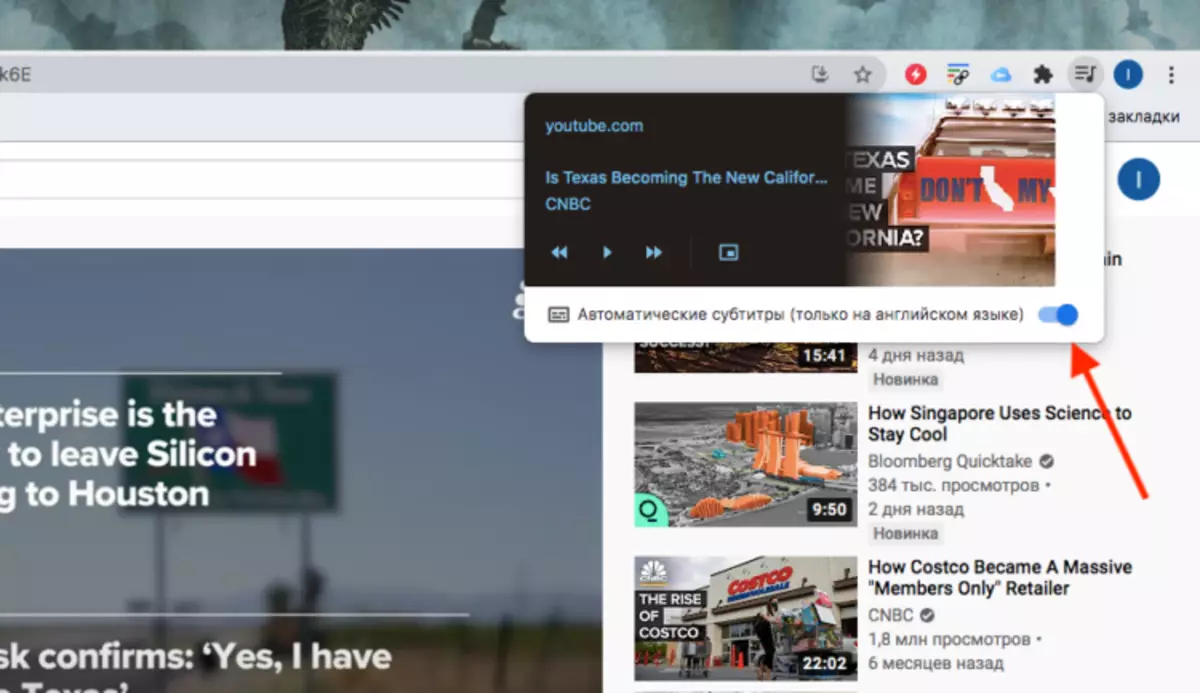
- Uruchom wideo w przeglądarce, do której chcesz utworzyć napisy;
- W prawym górnym rogu należy dołączyć funkcję "Automatyczne napisy".
Automatyczne napisy do wideo
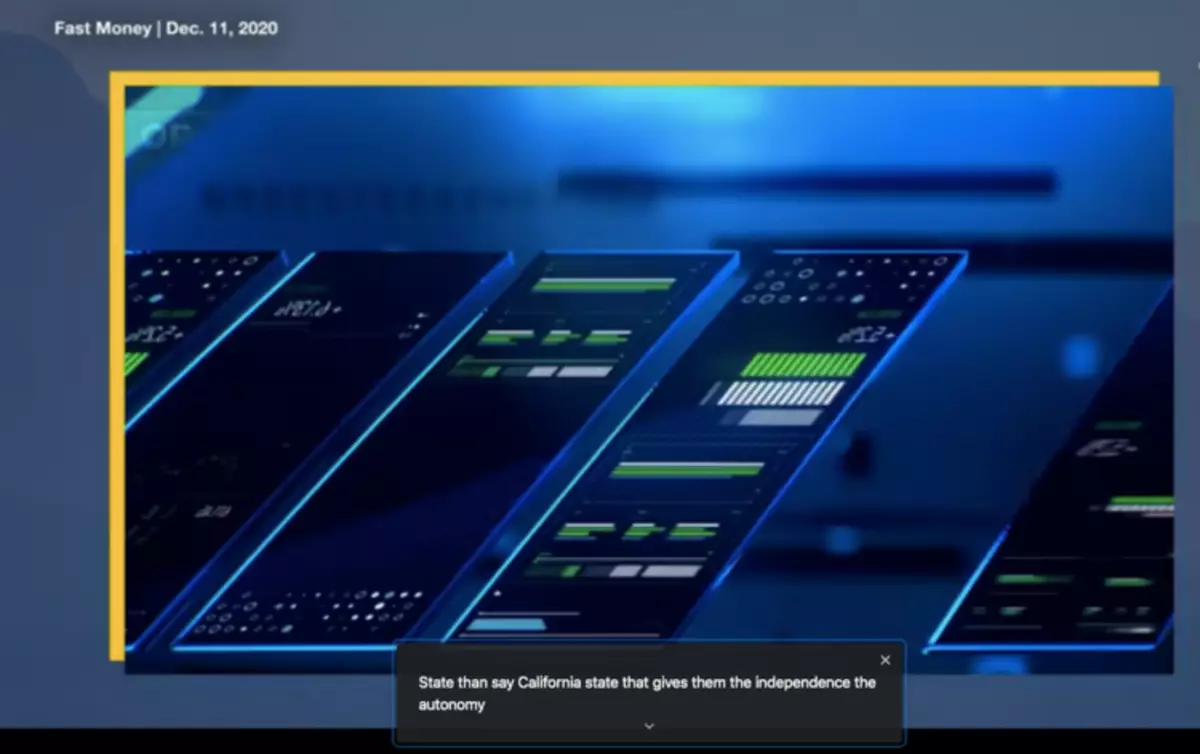
Natychmiast po włączeniu funkcji napisy zaczynają pojawiać się na ekranie wideo, automatycznie utworzone w czasie rzeczywistym. Algorytmy są dostosowane do tego, co dzieje się na ekranie. Jeśli tło jest białe, tekst pojawi się na czarnym "podłożu", a jeśli ciemny jest bez niego w formie liter białych.
Jest to bardzo wygodne, ponieważ zdarzenia na ekranie mogą się rozwijać na różne sposoby, bezpośrednio wpływające na kolor zawartości. Dlatego bardzo ważne jest, aby tekst napisów pozostaje wyraźnie rozróżnialny, niezależnie od wszystkiego.
W Chrome na Androidzie pojawił się podgląd referencji. Jak używać
Przetestowałem funkcję przechwytywania na żywo na kilku filmach na YouTube i pozostał bardzo zadowolony z jakości wygenerowanych napisów. Niezależnie od tego, czy rejestrator głosu lub bloger-hinduscy dźwięki brzmi, dla których rodzimy jest "dziwacyniste" ze wszystkimi wynikiem rozpoznawania mowy jest bardzo zadowolony.
Wydaje się, że algorytmy nigdy nie pozwoliły na jedno błąd, wyraźnie rozpoznawał wszystkie artykuły, błędną mowę bohaterów wideo, a nawet złożone obroty mowy brzmiące na tle. Ogólnie rzecz biorąc, Google zdołał zrobić naprawdę fajne narzędzie rozpoznawania mowy, które chcę użyć
